حول المحتوى:
الكثير من المستخدمين يرغبون في ضبط إعدادات راوتر TP-Link الخاص بهم من خلال الموبايل، سواء لتغيير اسم الشبكة أو كلمة المرور أو التحكم في الأجهزة المتصلة. ولحسن الحظ، يمكن القيام بذلك بسهولة باستخدام متصفح.
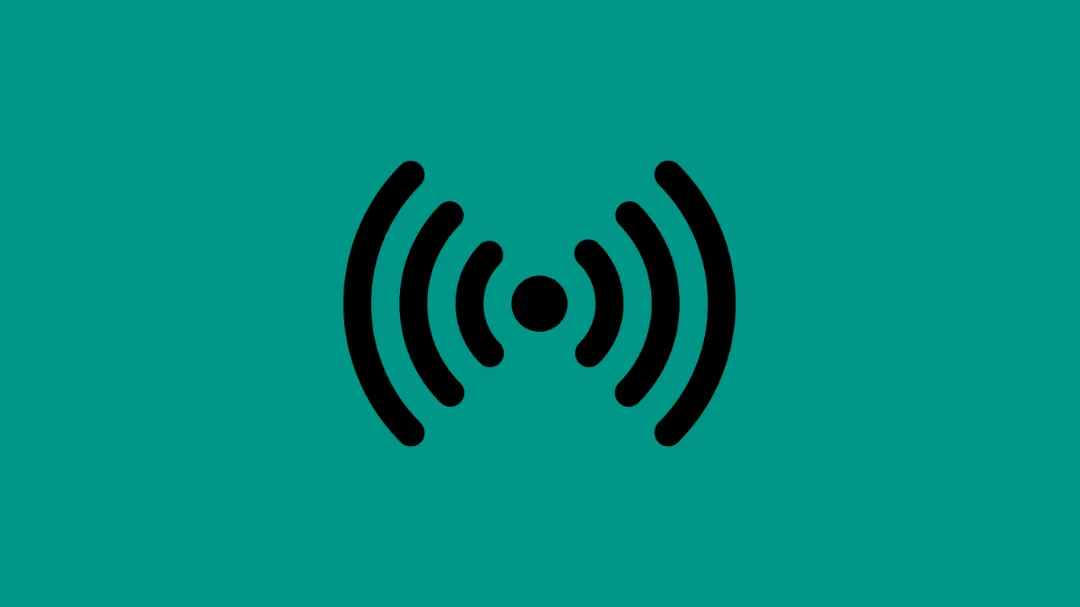
الكثير من المستخدمين يرغبون في ضبط إعدادات راوتر TP-Link الخاص بهم من خلال الموبايل، سواء لتغيير اسم الشبكة أو كلمة المرور أو التحكم في الأجهزة المتصلة. ولحسن الحظ، يمكن القيام بذلك بسهولة باستخدام متصفح الإنترنت الموجود على الهاتف دون الحاجة إلى جهاز كمبيوتر أو تطبيقات إضافية. في هذا المقال، ستتعرف خطوة بخطوة على كيفية ضبط إعدادات راوتر TP-Link من الموبايل باستخدام المتصفح.
قبل البدء في تنفيذ أي خطوة، من الضروري أن تتأكد من اتصال الموبايل بشبكة الواي فاي الخاصة بالراوتر الذي ترغب في ضبط إعداداته. هذا الاتصال شرط أساسي حتى تتمكن من الوصول إلى لوحة التحكم، لأن صفحة إعدادات الراوتر تكون متاحة فقط للأجهزة المتصلة بالشبكة.
للوصول إلى لوحة تحكم الراوتر من المتصفح على الموبايل، اتبع الخطوات التالية:
قم بتوصيل الموبايل بشبكة الواي فاي الخاصة بالراوتر.
افتح متصفح الإنترنت المثبت على الهاتف مثل Google Chrome أو Safari أو أي متصفح آخر.
في شريط العنوان، اكتب عنوان IP الخاص بالراوتر أو اسم النطاق المخصص، ثم اضغط Enter.
ملاحظة مهمة:
يجب أن تكون متصلاً بشبكة الواي فاي الخاصة بالراوتر قبل الضغط على أي من الروابط التالية:
ستظهر صفحة تسجيل الدخول الخاصة بالراوتر.
في خانة اسم المستخدم وكلمة المرور، اكتب admin لكلا الحقلين إذا لم تقم بتغييره مسبقًا.
اضغط على زر تسجيل الدخول أو Login.
بعد تسجيل الدخول بنجاح إلى لوحة التحكم:
من القائمة الجانبية، اختر Wireless Settings.
في حقل Wireless Network Name (SSID)، اكتب الاسم الجديد للشبكة.
انتقل إلى خيار Wireless Security.
حدد نوع الحماية المناسب مثل WPA2-PSK.
في حقل Wireless Password، أدخل كلمة المرور الجديدة.
اضغط على زر Save لحفظ التعديلات.
ستلاحظ انقطاع الاتصال مؤقتًا، قم بإعادة الاتصال باستخدام الاسم الجديد وكلمة المرور الجديدة.
لمعرفة جميع الأجهزة المتصلة بشبكتك:
من لوحة التحكم، توجه إلى DHCP Client List أو Connected Devices.
ستظهر لك قائمة بجميع الأجهزة المتصلة، مع عنوان MAC الخاص بكل جهاز.
يمكنك من خلال نفس القائمة حظر أي جهاز غير مرغوب فيه أو تقييد سرعته.
في حال واجهت أي مشاكل في الاتصال أو أردت استعادة إعدادات المصنع:
اذهب إلى System Tools.
اختر Factory Defaults.
اضغط على Restore.
سيتم إعادة تشغيل الراوتر واستعادة جميع الإعدادات الافتراضية.
لتحسين الأداء وزيادة الأمان:
من لوحة التحكم، اختر System Tools.
ثم Firmware Upgrade.
اضغط على Check for Updates.
إذا توفر تحديث، قم بتحميله واتبع التعليمات.
ينصح باستخدام كلمة مرور قوية تحتوي على حروف كبيرة وصغيرة وأرقام ورموز.
يُفضّل تغيير اسم الشبكة الافتراضي لتجنب التداخل مع الشبكات المجاورة.
من الأفضل تحديث نظام تشغيل الراوتر دوريًا لسد أي ثغرات أمنية.
الكثير من المستخدمين يرغبون في ضبط إعدادات راوتر TP-Link الخاص بهم من خلال الموبايل، سواء لتغيير اسم الشبكة أو كلمة المرور أو التحكم في الأجهزة المتصلة. ولحسن الحظ، يمكن القيام بذلك بسهولة باستخدام متصفح.
مساحة اعلانية
لتغيير اسم الشبكة (SSID) في راوتر TP-Link، قم بتسجيل الدخول إلى لوحة التحكم الخاصة بالراوتر، اذهب إلى Wireless > Wireless Settings، ثم قم بتغيير اسم الشبكة في خانة Wireless Network Name (SSID) واضغط على Save.
لتغيير كلمة مرور الواي فاي، توجه إلى Wireless > Wireless Security في لوحة تحكم الراوتر، اختر نوع التشفير المناسب (مثل WPA2-PSK)، ثم أدخل كلمة المرور الجديدة واضغط Save.
للتحقق من سرعة الإنترنت في شبكة TP-Link، يمكنك الدخول إلى لوحة التحكم واتباع البيانات المعروضة في قسم Status أو استخدام تطبيق TP-Link Tether لمراقبة السرعة بشكل دوري.